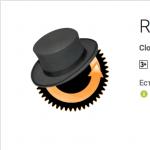Išjunkite saugų. Kaip išjungti saugųjį režimą „Android“.
Naujas išmanusis telefonas ar planšetinis kompiuteris, pagrįstas „Android“, visada veikia be gedimų ar trikdžių. Bet ką daryti, jei tolesnio naudojimo metu įrenginys staiga „sulėtėja“, jo greitis sulėtėja, programos veikia netinkamai, jutiklis reaguoja nestabiliai? Tokias problemas galima išspręsti įjungus saugųjį režimą. Įrenginyje, kuriame veikia „Android“, saugusis režimas leis nustatyti, kodėl kyla problemų.
Jei telefonas normaliai veikia saugiuoju režimu, tada dėl tam tikros programos atsiranda jo „gedimų“.
Kaip įjungti: 3 būdai
Iš visų įtraukimo būdų svarbiausi yra šie:
1 būdas
2 būdas
- Išjunkite telefoną.
- Kai ekrane pasirodo užrašas, atitinkantis išmaniojo telefono prekės ženklo pavadinimą arba užrašas Android, turite paspausti garsumo didinimo mygtuką.
- Tokiu atveju įjungus ekrano apačioje atsiras užrašas „Safe Mode“.
3 būdas
Jei pirmiau minėti metodai neveikia, pabandykite tai:
- Prietaisą reikia išjungti.
- Įkeldami laikykite nuspaudę garsumo mažinimo mygtuką.
- Po to bus įjungtas saugus režimas.
Pastaba: kai kuriose „Android“ versijose, norėdami pereiti į saugųjį režimą, turite rankiniu būdu iš naujo paleisti išmanųjį telefoną, o ekrane pasirodžius operacinės sistemos logotipui, reikia paspausti garsumo didinimo ir mažinimo mygtukus ir palaikyti, kol įrenginys visiškai įsijungs. .
Kaip išjungti: 2 parinktys
Ne mažiau aktualus yra saugaus režimo išjungimo klausimas. Prieš tai turite iš naujo paleisti įrenginį ir naudoti vieną iš siūlomų parinkčių.
Pirmasis išjungimo variantas
- Telefonas įsijungia, po perkrovimo, saugusis režimas automatiškai išjungiamas.
- Jei saugusis režimas automatiškai nenustatomas iš naujo, turite pašalinti paskutinę įdiegtą programą; norėdami tai padaryti, programos meniu pasirinkite Nustatymai.
- Kai pasirinksite šią programą, jums bus pasiūlyta parinktis Ištrinti. Būtent tai ir reikia paliesti.
- Atlikę šiuos veiksmus, iš naujo paleiskite įrenginį.
Antroji išjungimo parinktis
Jei pirmasis metodas nedavė norimo rezultato, galite išbandyti antrąjį metodą - atstatyti gamyklinius nustatymus:
- Pirmiausia meniu turite pasirinkti Nustatymai, o atsidariusiame meniu bakstelėkite Atsarginė kopija ir iš naujo nustatykite nustatymus.
- Siūlomame meniu pasirinkite Atkurti gamyklinius nustatymus, tada Iš naujo nustatyti išmanųjį telefoną / planšetinį kompiuterį.
- Ištrinkite viską. Po to prietaisas bus kaip naujas. Tačiau atminkite, kad visos įdiegtos programos ir asmeniniai duomenys bus ištrinti. Išliks tik gamintojo įdiegti gamykliniai nustatymai.
Taigi, saugus režimas įkelia tik reikiamą skaičių programų ir paslaugų, tik būtinus komponentus. Gamintojai sukūrė minėtą režimą vartotojo duomenų saugumui, o programos veiks tik tos, kurias įdiegė įrenginio gamintojas. Visos kitos programos, kurias įdiegė pats vartotojas, gali kelti tam tikrą grėsmę, todėl bus išjungtos.
Net jei telefone atsiranda rimtų problemų, o standartiniu režimu jis nebeatlieka savo pagrindinių funkcijų, jis vis tiek gali veikti saugiuoju režimu. Pavyzdžiui, jei baterija pradeda per greitai išsikrauti arba neveikia skambinimo mygtukas, prieš siųsdami tokį įrenginį remontuoti, galite patikrinti jo funkcionalumą šiuo aptarnavimo režimu.
Jei kyla kritinių programinės įrangos problemų, telefonas nebegalės normaliai paleisti ir telefonas persijungs į saugųjį režimą. Įprastų vartotojų žaidimus ir programas blokuoja operacinė sistema arba jie veikia su ribotomis funkcijomis. Pašalinę gedimo priežastį, galite grįžti į įprastą „Android“ mobiliojo telefono veikimą ir išjungti saugos režimą.
Kaip išjungti saugos režimą „Android“.
Norėdami įsitikinti, kad jūsų išmanusis telefonas, kuriame veikia Android mobilioji operacinė sistema, įjungtas į saugųjį režimą, patikrinkite užrašą apatiniame kairiajame kampe.
Programų, kurias pats vartotojas įdiegė per „Google Play“ parduotuvę arba iš apk failų, piktogramos yra užblokuotos, kaip matyti aukščiau esančiame paveikslėlyje. Galima paleisti tik sistemos programas.
Paprasčiausias būdas atsikratyti riboto išmaniojo telefono funkcionalumo būsenos yra atlikti tris veiksmus:
- Paspauskite ir kelias sekundes palaikykite įtaiso maitinimo mygtuką. Pasirodys meniu, kuriame galėsite pasirinkti veiksmą: paleisti iš naujo arba išjungti.
- Pasirinkite piktogramą Reboot ir palaukite, kol procedūra bus baigta. Jei saugus režimas išjungtas, vadinasi, gedimas buvo atsitiktinis, jo priežastis pašalinama automatiškai.
- Jei problema neišspręsta, pabandykite dar kartą laikyti maitinimo mygtuką ir visiškai išjungti telefoną. Patyrę profesionalių aptarnavimo centrų darbuotojai rekomenduoja 30 sekundžių išimti bateriją iš išmaniojo telefono, jei modelis tai leidžia.
Jei nepavyko normalizuoti įtaiso veikimo, išanalizuokite problemos priežastį. Dažniausios saugiojo režimo įjungimo situacijos:
Mechaniniai mygtukai užblokuoti arba pažeisti
Saugus režimas mobiliuosiuose įrenginiuose, kuriuose veikia „Android“, įjungtas, jei garsumo mygtukas užrakintas. „Samsung“ išmaniuosiuose telefonuose tai sumažina garso lygį. Jei jį užstoja dėklas arba moters krepšyje yra pašalinių daiktų, saugusis režimas „Android“ įrenginyje įsijungia spontaniškai ir nėra rimto gedimo požymis.
Išimkite išmanųjį telefoną iš dėklo ir patikrinkite raktų būklę. Keletą kartų paspauskite garsumo mygtukus ir įsitikinkite, kad jie lengvai paspaudžiami be pasipriešinimo. Iš naujo paleiskite įrenginį.
Sugedusių programų įdiegimas arba nesėkmingas atnaujinimas
Pagalvokite, kokias programas neseniai įdiegėte ar atnaujinote. Ši informacija pateikiama sistemos pranešimų lange. Ieškokite paminėjimo apie neseniai atsisiųstą diegimo apk failą arba pranešimo apie programos naujinimą.

Nustatymuose pasirinkite Programos ir raskite jums reikalingą programą.
Pasirodžiusiame lange pasirinkite parinktį Ištrinti.

Visiškai išjunkite įrenginį pagal aukščiau pateiktas instrukcijas.
Įjunkite jį ir paspauskite kelis mygtukus. Skirtingi gamintojai turi savo prisijungimo prie atkūrimo parinktis. „Xiaomi“ tai yra garsumo didinimo klavišas, paspaudžiamas kartu su maitinimo mygtuku. Mygtukus reikia laikyti nuspaudus, kol atsiras „Android“ vyro su pavaromis arba atidarytu dėklu nuotrauka, priklausomai nuo mobiliosios OS versijos ir gamintojo.

Pasirodžiusiame meniu pasirinkite parinktį atkurti gamyklinę programinę-aparatinę įrangą.
Norėdami mirkyti kiniškus įtaisus, patogu įdiegti TRW - įrankį, skirtą įdiegti trečiųjų šalių rinkinius, atkurti ir išvalyti programų talpyklas.

Daugeliui Kinijos gamintojų modelių rusifikuota programinė įranga oficialiai neegzistuoja. Jei nėra problemų su anglų kalba, pasirinkite vadinamąją pasaulinę programinę įrangą, kurioje, be kinų, yra Šekspyro ir jo Hamleto kalba. Rusišką klaviatūrą galima įdiegti vėliau.
Kas yra saugusis režimas „Android“ ir kodėl jo reikia?
Ši supaprastinta įkrovos parinktis turi daug analogų su saugos režimu, žinomą stalinių kompiuterių, kuriuose veikia visų versijų Windows, savininkai. Visos trečiųjų šalių programos veikia su apribojimais, kad būtų išvengta gedimų.
Kritinėse situacijose „Android“ programėlė nusprendžia įjungti saugųjį režimą kaip apsaugą nuo vartotojo duomenų praradimo ir užkirsti kelią sistemos failų sunaikinimui. Tai atsitinka automatiškai, jei paleidimo metu sistema susiduria su problemomis, kurios neleidžia normaliai veikti. Saugos režimu leidžiami skambučiai ir daugybė kitų veiksmų. Tai sumažins įtaiso savininko diskomfortą prieš susisiekiant su aptarnavimo centru.
Vartotojas gali analizuoti situaciją, pašalinti sugedusią programą, pašalinti neteisingus nustatymus ir pašalinti Android saugųjį režimą nusiųsdamas telefoną perkrauti. Riboto funkcionalumo būklės atsiradimas nėra privalomas mirtino gedimo požymis ir dėl to nereikia iškviesti techninės priežiūros. Norėdami patys išjungti saugųjį režimą „Android“ planšetiniame kompiuteryje ar išmaniajame telefone, atlikite aukščiau nurodytus veiksmus!
Jei negalite patys išspręsti problemos, susisiekite su patikimais forumais, kuriuose dalyvauja patyrę vartotojai, įskaitant jūsų telefono modelį. Tikslus gedimo aprašymas ir ekrano nuotrauka padės greičiau rasti sprendimą.
Pranešti apie turinį
Autorių teisių pažeidimas Šlamštas Neteisingas turinys Neveikiančios nuorodos
„YouTube“ saugusis režimas skirtas apsaugoti vaikus nuo netinkamo turinio, kuris dėl savo turinio gali pakenkti. Kūrėjai bando patobulinti šią parinktį, kad per filtrą nepatektų nieko nereikalingo. Tačiau ką turėtų daryti suaugusieji, norintys peržiūrėti anksčiau paslėptus įrašus? Tiesiog išjunkite saugųjį režimą. Kaip tai padaryti, bus aptarta šiame straipsnyje.
Yra dvi parinktys, kaip įjungti saugųjį režimą „YouTube“. Pirmasis reiškia, kad nėra draudimo jo išjungti. Šiuo atveju jį išjungti yra gana paprasta. O antrasis, priešingai, reiškia, kad draudimas buvo įvestas. Tada iškyla nemažai problemų, kurios bus išsamiai aptartos vėliau tekste.
1 būdas: be draudimo išjungti
Jei įjungę saugųjį režimą nedraudėte jo išjungti, tada norėdami pakeisti parinkties reikšmę iš „įjungta“. Norėdami „išjungti“, jums reikia:

Tai viskas. Saugusis režimas dabar išjungtas. Tai galite pastebėti komentaruose po vaizdo įrašais, nes dabar jie rodomi. Pasirodė ir anksčiau paslėpti vaizdo įrašai. Dabar galite peržiūrėti absoliučiai visą turinį, kuris kada nors buvo įtrauktas į „YouTube“.
2 būdas: kai išjungta
O dabar atėjo laikas išsiaiškinti, kaip išjungti saugųjį režimą „YouTube“, kai įjungtas draudimas jį išjungti.

Na, paspaudus mygtuką "Įeiti" Saugusis režimas bus išjungtas ir galėsite peržiūrėti turinį, kuris iki to laiko buvo paslėptas.
Saugiojo režimo išjungimas mobiliuosiuose įrenginiuose
Taip pat verta atkreipti dėmesį į mobiliuosius įrenginius, nes pagal tiesiogiai „Google“ sudarytą statistiką 60% vartotojų „YouTube“ pasiekia iš išmaniųjų telefonų ir planšetinių kompiuterių. Iš karto verta paminėti, kad pavyzdyje bus naudojama oficiali „Google“ „YouTube“ programa, o instrukcijos bus taikomos tik jai. Norėdami išjungti šį režimą mobiliajame įrenginyje naudodami įprastą naršyklę, vadovaukitės aukščiau aprašytomis instrukcijomis (1 ir 2 metodas).

Po to visi vaizdo įrašai ir komentarai bus prieinami jums. Štai tik keturiais veiksmais išjungiate saugųjį režimą.
Išvada
Kaip matote, norint išjungti „YouTube“ saugųjį režimą tiek iš kompiuterio, per bet kurią naršyklę, tiek iš telefono, naudojant specialią „Google“ programą, jums nereikia daug žinoti. Bet kokiu atveju, atlikdami tris ar keturis veiksmus galėsite įjungti paslėptą turinį ir mėgautis jo peržiūra. Tačiau nepamirškite jį įjungti, kai vaikas atsisėda prie kompiuterio ar paima mobilųjį įrenginį, kad apsaugotumėte savo trapią psichiką nuo nepageidaujamo turinio.
Iš karto įsigijus Android platformoje veikiantį įrenginį, vartotojo džiaugsmui, jis savo stabilumu ir našumu suteikia daug teigiamų emocijų. Tačiau staiga pradeda didėti sistemos resursų suvartojimas, sistema pradėjo strigti ir lėtėti, o galiausiai praneša savininkui, kad įrenginys dabar veikia saugiuoju režimu. Ką tai reiškia? O kaip išjungti saugųjį režimą „Android“?
Norint viską suprasti ir valdyti situaciją, vis tiek reikia, kaip sakoma, „šokti nuo viryklės“. Taigi.
Android operacinė sistema sukurta taip, kad įvykus kokiai nors kritinei klaidai, siekiant apsaugoti įrenginį, automatiškai pereina į saugųjį režimą. Tai yra, tam tikra funkcijų dalis yra išjungta, pradeda veikti tik iš anksto įdiegtos programos, o vartotojo įdiegtos programos ne tik nustoja veikti, bet net ir jų piktogramos dingsta iš darbalaukio.
Kas gali sukelti nesėkmes?
Logiškai mąstant, tai yra pagrindinis klausimas. Galų gale, jei iš karto išsiaiškinsite, kaip pašalinti saugųjį režimą „Android“ ir atliksite šį veiksmą, problemos priežastis išliks, o tai gali sukelti tuos pačius gedimus ar net rimtesnes pasekmes. Taigi, dėl ko įrenginys gali automatiškai pereiti į saugųjį režimą?
- Neteisingi vartotojo nustatymai
- Trečiųjų šalių programų diegimas iš nepatikimų šaltinių
- Virusas buvo atsisiųstas prisidengiant programa
- Bet kokia sistemos klaida
Visos šios problemos gali būti išspręstos saugiuoju režimu. Ir net jei jūsų įrenginys automatiškai nepersijungia į šį režimą, jei atsiranda visokių „stabdžių“ ir „užšalimų“, programėlės greitis sulėtėja, programos veikia netinkamai, jutiklis reaguoja nestabiliai ir pan. prasmę, kad sužinotumėte, kaip įjungti saugųjį režimą „Android“ ir atlikti tam tikrus konkrečius veiksmus.
Kaip įjungti saugųjį režimą „Android“.
Įjungus saugųjį režimą, Android įrenginys bus paleistas pagal numatytuosius nustatymus, t.y. tik tas programas, kurias įdiegė gamintojas. Tai nereiškia, kad jūsų nustatymai visiškai išnyks – išėjus iš šio režimo, jie visi grįš į savo vietas. Ką reikėtų daryti:
Paspauskite ir palaikykite aparatūros maitinimo mygtuką, esantį šoniniame skydelyje, kol pasirodys išjungimo meniu. Pasirinkite „Išjungti maitinimą“, paspauskite ir palaikykite kelias sekundes:

Atsidariusiame lange jūsų bus paprašyta pereiti į saugųjį režimą, sutinkame (mygtukas „Gerai“):

Atlikus šiuos veiksmus, įrenginys bus paleistas iš naujo, o darbalaukio apatiniame kairiajame kampe pasirodys šis pranešimas:

Turiu pasakyti, kad tai yra labiausiai paplitęs metodas, tačiau kai kuriuose modeliuose jis gali atrodyti kitaip. Todėl, jei šis metodas neduoda rezultatų jūsų įrenginyje, turite peržiūrėti veiksmų algoritmą oficialioje jūsų konkretaus „Android“ modelio gamintojo svetainėje.
Būdami saugiuoju režimu (ir nesvarbu, ar įvedėte jį patys, ar kaip veikė sistema), galite matyti, kaip jūsų įrenginys gali veikti neapsunkindamas įvairiausių paleidimo priemonių, foninių programų ir kitų „patobulinimų“. kuriuo jūs asmeniškai perkrovėte savo įrenginį.„Andriukha“.
Ir jei trečiųjų šalių programos nepaleidžiamos saugiuoju režimu, galite jas lengvai pašalinti. Norėdami tai padaryti, eikite keliu „Nustatymai“ -> „Programos“ -> „Visos programos“. Šiame skyriuje bus matomos visos programos, įskaitant tas, kurias įdiegėte patys. Peržiūrėkite juos, pašalinkite nereikalingus ar neseniai įdiegtus, nes yra didelė tikimybė, kad dėl jų „Android“ automatiškai persijungė į saugųjį režimą:

Kaip pašalinti saugųjį režimą „Android“.
Pirmas būdas: Atlikę reikiamus pakeitimus, apie kuriuos kalbėjome aukščiau, galite išjungti saugųjį režimą. Dažniausiai pakanka paprasčiausios procedūros, t.y. Iš naujo paleiskite išmanųjį telefoną (laikykite nuspaudę maitinimo mygtuką, kol pasirodys perkrovimo meniu):

Antras būdas: Jei tokiu būdu nepavyksta išeiti iš saugaus režimo, galite išimti bateriją, palaukti maždaug minutę, grąžinti ją į vietą ir vėl įjungti telefoną.
Trečias būdas: Taip pat verta patikrinti pranešimų skydelį. Daugelyje „Android“ versijų siunčiamas pranešimas, kurį spustelėjus įrenginys bus paleistas iš naujo ir sistema automatiškai išeis iš saugaus režimo.
Ketvirtasis metodas: Jei tai nepadeda, darome taip: perkrauname įrenginį, bet jį įjungdami paspauskite mygtuką „Pagrindinis“ ir palaikykite, kol sistema bus visiškai įkelta.
Penktas metodas: Na, dar vienas variantas (jei visi ankstesni nepavyko): perkraukite įrenginį, o jį įjungdami paspauskite garsumo svirtį aukštyn (arba žemyn) ir laikykite, kol programėlė visiškai įsijungs.
Šeštas metodas: Mažai tikėtina, bet jei visa kita nepavyks, turėsite atkurti gamyklinius nustatymus. Tiesiog nepamirškite pirmiausia sukurti atsarginės duomenų kopijos.
Ar kada nors patyrėte šiame straipsnyje aprašytą situaciją? Pasidalykite su mūsų skaitytojais, kaip jums pavyko tai išspręsti. Sėkmės!
Data-lazy-type="image" data-src="http://androidkak.ru/wp-content/uploads/2016/09/bezopasnyj-rezhim-vyhod..png 400w, http://androidkak.ru/ wp-content/uploads/2016/09/bezopasnyj-rezhim-vyhod-300x178.png 300w" sizes="(maks. plotis: 280px) 100vw, 280px">
 Android operacinė sistema suteikia plačiausias galimybes savarankiškai redaguoti sistemos failus ir diegti trečiųjų šalių programas. Tačiau kartais tai atsisuka prieš patį vartotoją: nauja programa ar atlikti pakeitimai sukelia problemų ir gedimų. Ypač tokiems atvejams Android suteikia Safe Mode funkciją, kurios paskirtis tokia pati kaip ir Windows sistemoje: įkeliant įrenginį į Safe Mode paleidžiamos tik iš anksto įdiegtos programos (tos, kurias įdiegė gamintojas).
Android operacinė sistema suteikia plačiausias galimybes savarankiškai redaguoti sistemos failus ir diegti trečiųjų šalių programas. Tačiau kartais tai atsisuka prieš patį vartotoją: nauja programa ar atlikti pakeitimai sukelia problemų ir gedimų. Ypač tokiems atvejams Android suteikia Safe Mode funkciją, kurios paskirtis tokia pati kaip ir Windows sistemoje: įkeliant įrenginį į Safe Mode paleidžiamos tik iš anksto įdiegtos programos (tos, kurias įdiegė gamintojas).
Taigi vartotojas atsikrato daugybės problemų, kylančių atsisiunčiant trečiųjų šalių programas arba sugadinus pačią operacinę sistemą:
- kenkėjiškų programų atsiradimas
- užšalimas
- stiprus stabdymas
- greitas akumuliatoriaus išsikrovimas ir kt.
Tuo pačiu metu saugus režimas leidžia įvertinti „grynojo“ „Android“ greitį be papildomos grafikos ir programų.